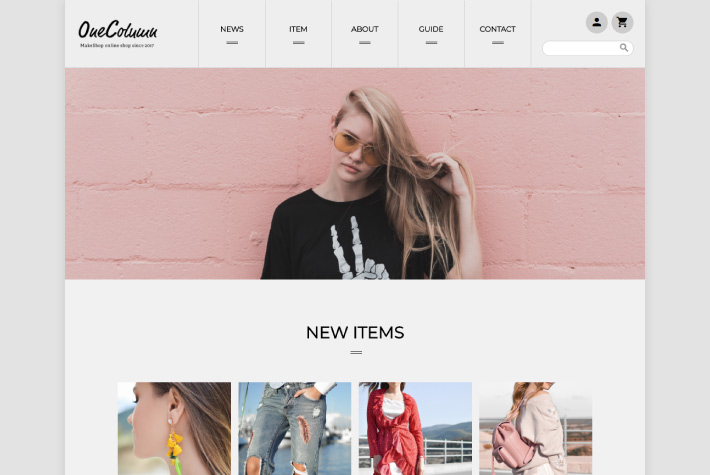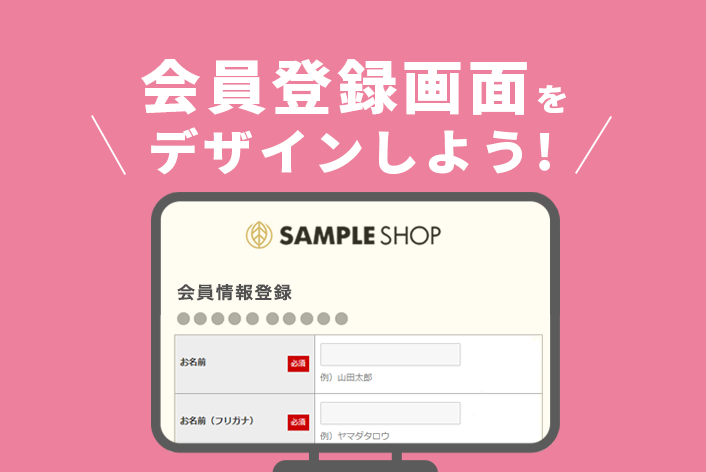こんにちは、makeshopのあらいです。
いつもmakeshopをご利用いただきありがとうございます。
今回は、商品の写真などをダイナミックに載せて訴求アピールすることができる、
左側メニューがない【1カラムレイアウト】のショップの作り方をご紹介します!
こんなお悩みありませんか?
・左側メニューのない1カラムのショップにしたい
・商品画像で訴求するような、トレンド感のあるショップにしたい
ダイナミックに商品を演出できる!
「1カラムレイアウト」のショップデザインにしたい
表示方法は、かんたんな方法から“3つ”ご紹介します!
ショップ様の運用に合わせて設定してみてください。
早速、みていきましょう!
・その1. 1カラムのテンプレートを利用する
・その2. 左側メニューがあるテンプレートを『トップページのみ1カラムレイアウト』にする
・その3. 左側メニューがあるテンプレートを完全に『1カラムレイアウト』にする
その1. 1カラムのテンプレートを利用する
makeshopには、すでに1カラムのテンプレートが用意されていますので
【ショップ作成】>【デザインの設定】>【デザインテンプレート選択】から、
【Fashion】テンプレートを適用してみましょう。
【ショップ作成】>【デザインの設定】>【デザインテンプレート選択】
【Fashion】テンプレートを適用します。
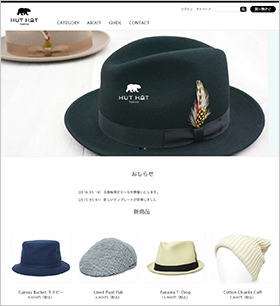
→テンプレートを適用するだけなのでかんたんです!
その2.
左側メニューがあるテンプレートを『トップページのみ1カラムレイアウト』にする
基本は2カラムだけど、トップページだけ1カラムで表示したい場合のやり方をご紹介します。
ここでは【プレーンホワイト】のテンプレートを使って、やってみましょう。
(1)ソースを追記する!
【ショップデザイン(PC)】>【トップページ編集】> 【左側メニュー管理】
”該当ページの選択”から「トップページの左側メニュー」を選択し
エディターエリアに下記のソースのみ記載します。
|
1 2 |
</td></tr></table> [TRAFFIC]<!--←アクセス解析を利用する場合に必要です--> |
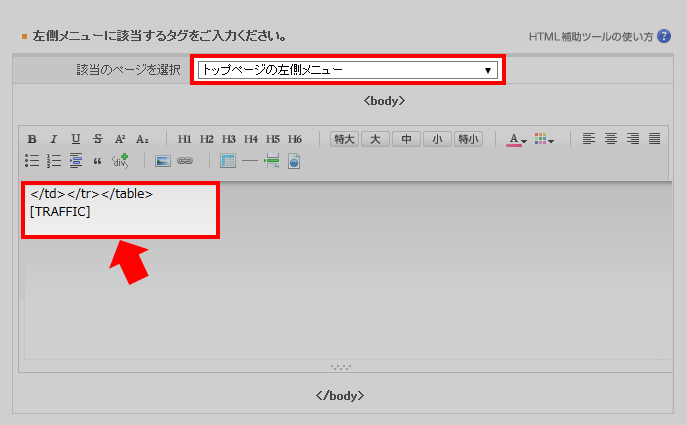
(2)完了!
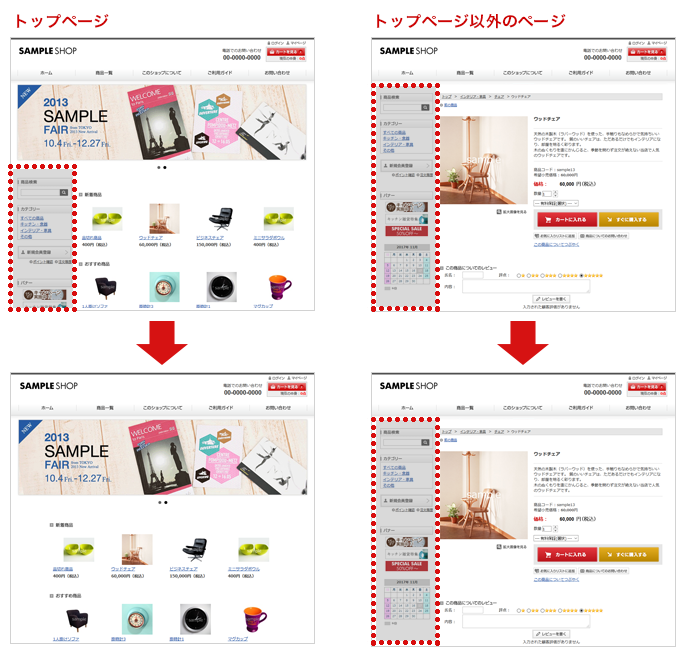
→トップページのみ1カラム(左側メニューなし)にすることができました!
makeshopの「アクセス解析」と「オンライン見積書」機能を利用しない場合は、下記の設定のみで変更することができます。
【ショップ作成】>【デザインの設定】>【基本デザイン設定】
左側メニュー表示可否を「左側メニューを表示しない」を選択します。

その3.
左側メニューがあるテンプレートを完全に『1カラムレイアウト』にする
(1)ソースを追記する!
【ショップデザイン(PC)】>【トップページ編集】> 【左側メニュー管理】
”該当ページの選択”から「左側基本メニューデザイン(default)」を選択し
エディターエリアに入力されているソースを削除し、下記のソースのみ記載します。
|
1 2 |
</td></tr></table> [TRAFFIC]<!--←アクセス解析を利用する場合に必要です--> |
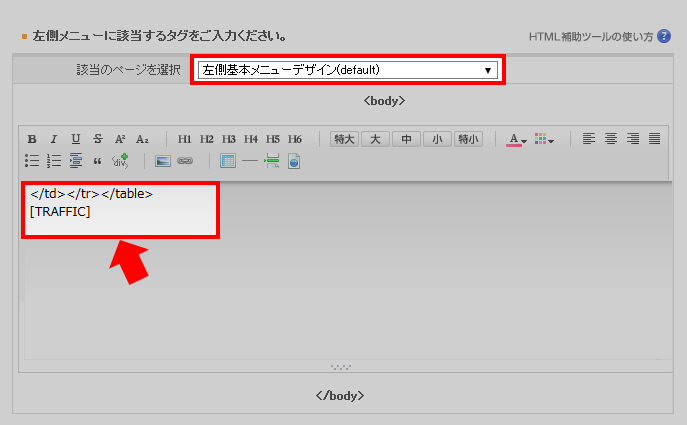
(2)完了!
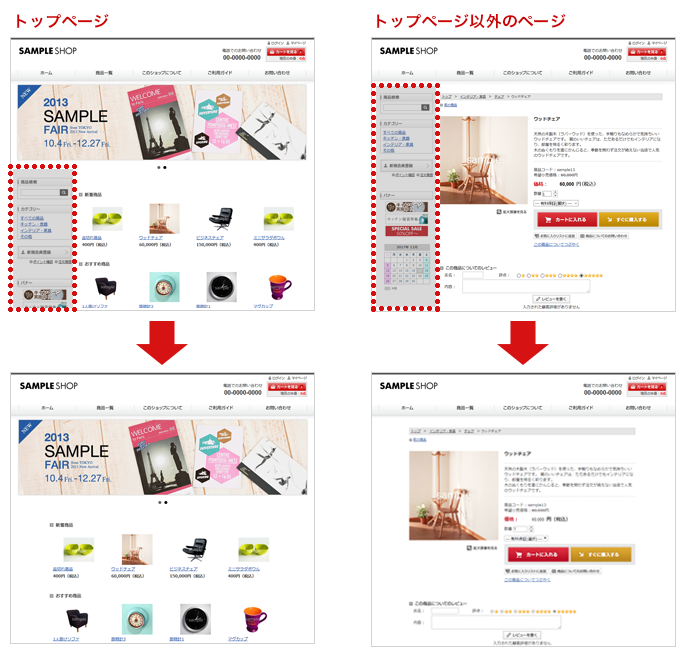
→全て1カラム(左側メニューなし)にすることができました!
CSSの指定だけで変更する方法もあります。
【ショップデザイン(PC)】>【トップページ編集】>【共通CSS管理】
に下記のスタイル指定を追記してください。
|
1 2 3 4 |
#makebanner td[width="150"], #makebanner td[width="10"] { display: none; } |
CSSを追記する場所は管理しやすい場所か、分からない場合は一番下に追記しましょう!
いかがでしたでしょうか。
商品数が少ないショップ様や、今どきのトレンド感を出したいショップ様に最適な1カラムレイアウト。ぜひお試しください!
それではまた!